黑群晖关联ffmpeg与Video Station
成功安装ffmpeg套件以后,我们还必须把它与Video Station关联起来,这样我们使用Video Station播放视频的时候它才有效。
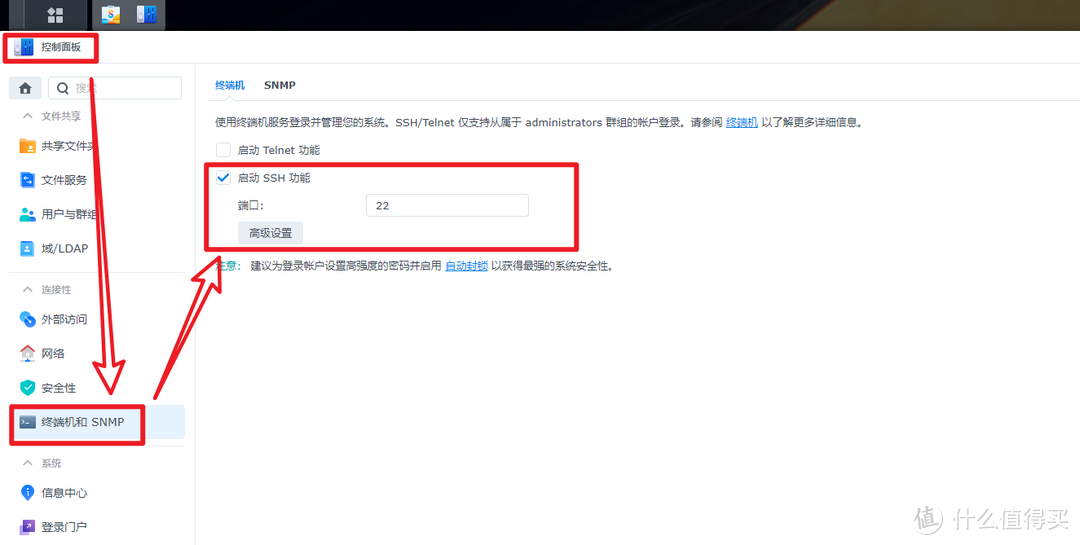
🔺先打开群晖后台的控制面板,选择“终端机和SNMP”,勾选“启动SSH功能”,完成后点击页面右下角的“应用”按钮。
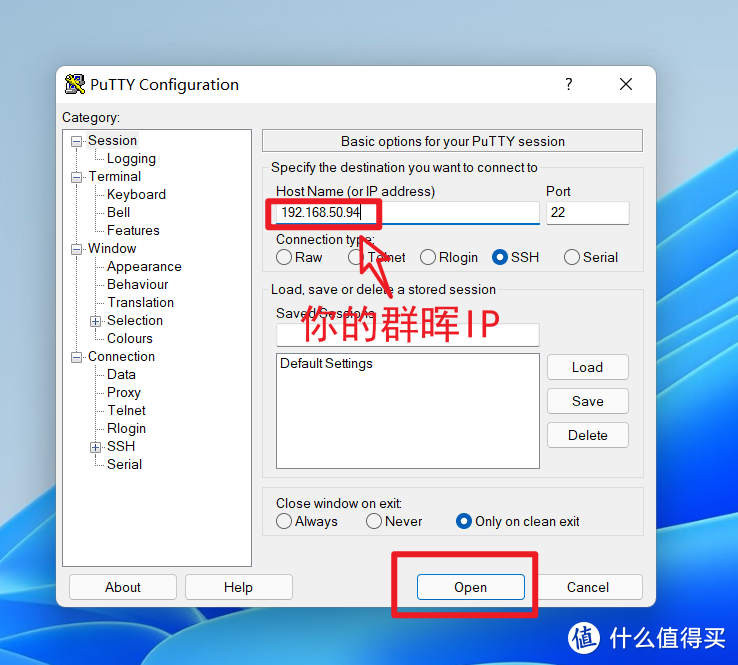
🔺打开【PuTTY】软件,输入群晖的ip地址,再点击下方的“open”按钮。
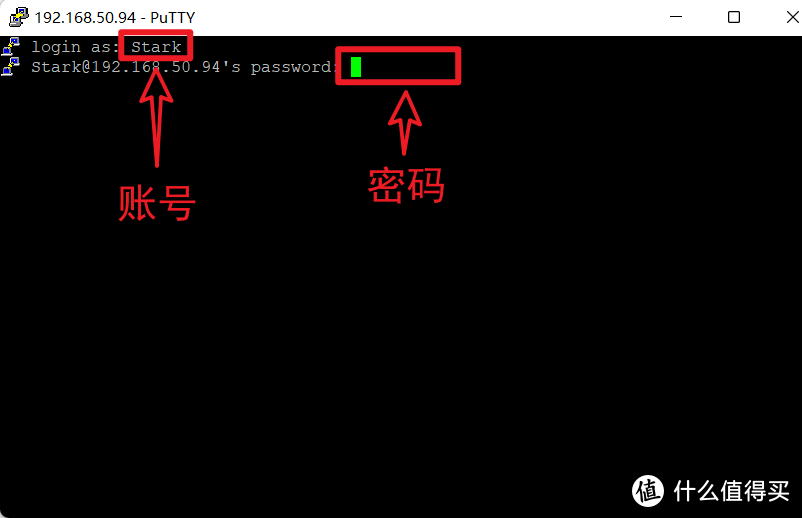
🔺在弹出的命令窗口分别输入群晖后台登录的账号和密码,输入密码的时候是不会显示的,你只管输入正确,完成之后回车!
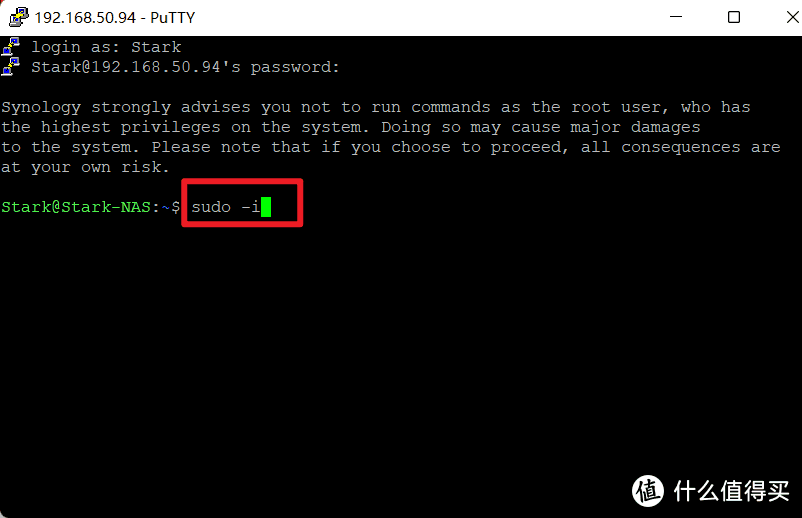
🔺完成之后,命令行左边会变成绿色的显示,这个时候接着输入命令:
sudo -i
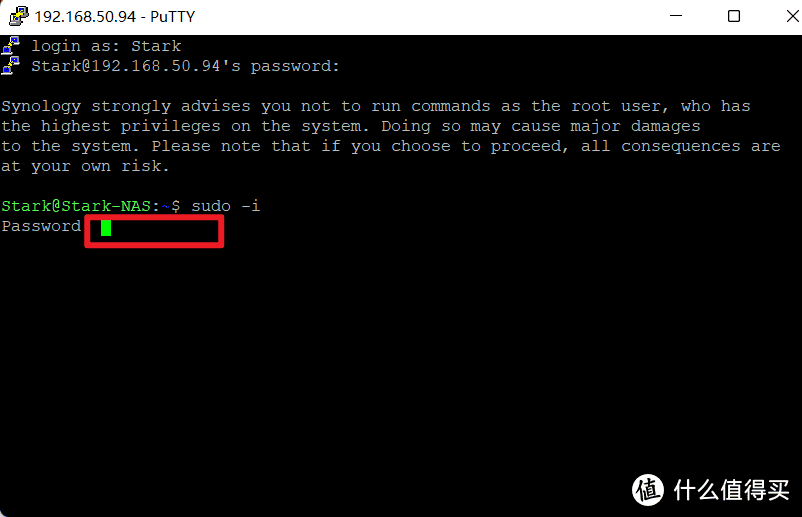
🔺这个时候再输入一遍刚才的密码,输入密码的时候依旧看不到,完成以后再点回车。
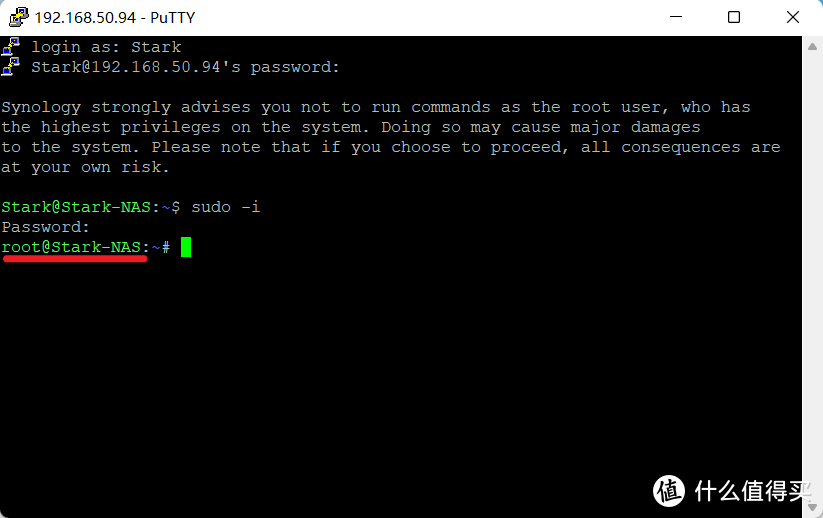
🔺当出现上图绿色字符以“root”开始就说明我们进入了root用户模式。
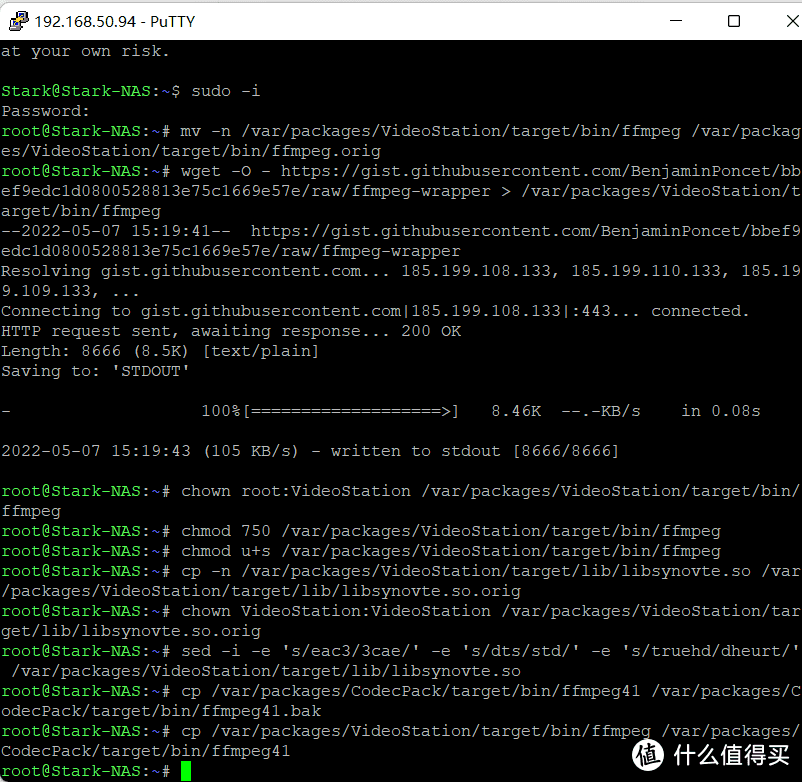
🔺按照上图依次执行如下脚本:
#备份 VideoStation’s ffmpeg
mv -n /var/packages/VideoStation/target/bin/ffmpeg /var/packages/VideoStation/target/bin/ffmpeg.orig
#下载ffmpeg脚本
(自己看图,或者去网上搜代码,这里发不出来)
#设置脚本相应权限
chown root:VideoStation /var/packages/VideoStation/target/bin/ffmpeg
chmod 750 /var/packages/VideoStation/target/bin/ffmpeg
chmod u+s /var/packages/VideoStation/target/bin/ffmpeg
#备份VideoStation’s libsynovte.so
cp -n /var/packages/VideoStation/target/lib/libsynovte.so /var/packages/VideoStation/target/lib/libsynovte.so.orig
chown VideoStation:VideoStation /var/packages/VideoStation/target/lib/libsynovte.so.orig
#为libsynovte.so 添加 DTS, EAC3 and TrueHD支持
sed -i -e ‘s/eac3/3cae/‘ -e ‘s/dts/std/‘ -e ‘s/truehd/dheurt/‘ /var/packages/VideoStation/target/lib/libsynovte.so
#备份CodecPack的ffmpeg41
cp /var/packages/CodecPack/target/bin/ffmpeg41 /var/packages/CodecPack/target/bin/ffmpeg41.bak
#链接ffmpeg解码模块
cp /var/packages/VideoStation/target/bin/ffmpeg /var/packages/CodecPack/target/bin/ffmpeg41
PS:请各位新手小白看清楚上面的代码,一行一行的输入,复制代码用“ctrl+c”,然后在putty里面直接鼠标右键它会自动粘贴过来,然后回车就可以了。
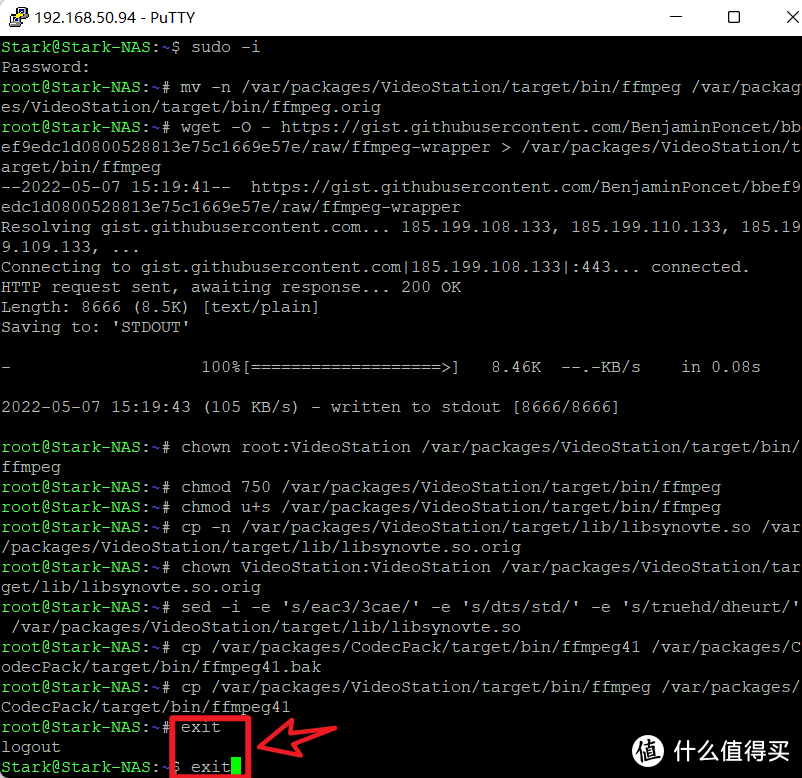
🔺完成以后输入两次“exit”就可以保存并退出putty软件了。
🔺然后在套件中心里面的“已安装”里面找到【Video Station】的页面,依次先选择「停用」然后再「启用」。这个操作就是重启【Video Station】,让刚刚操作的ffmpeg与Video Station关联生效!

🔺OK,回到Video station界面,还是播放刚刚那个带有DTS音轨的电影,可以看到已经可以顺利播放了!